1、新建一个空白的word文档,输入文字,如下图所示。
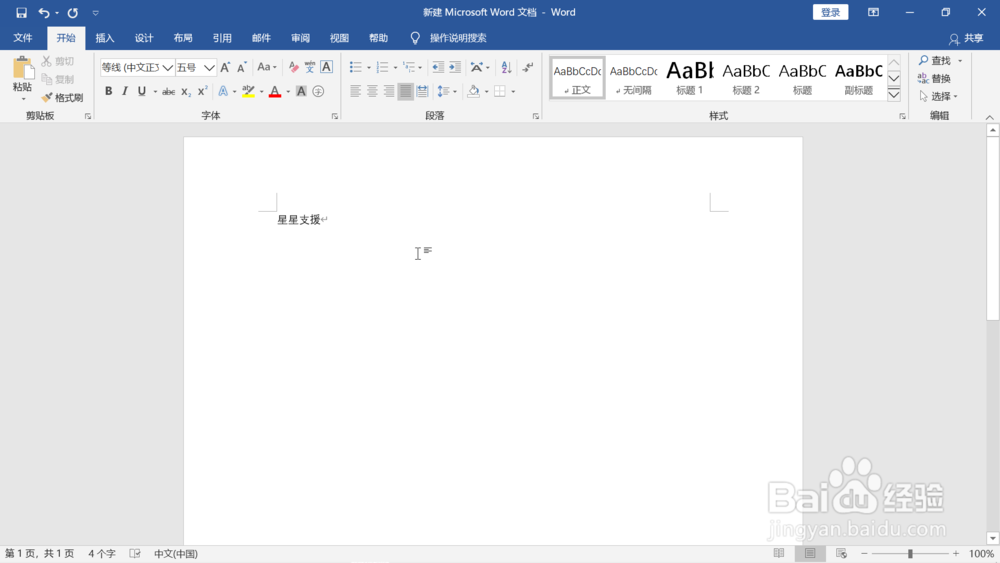
2、鼠标移动到上部工具栏,依次点击“布局”,“纸张方向”,“横向”。
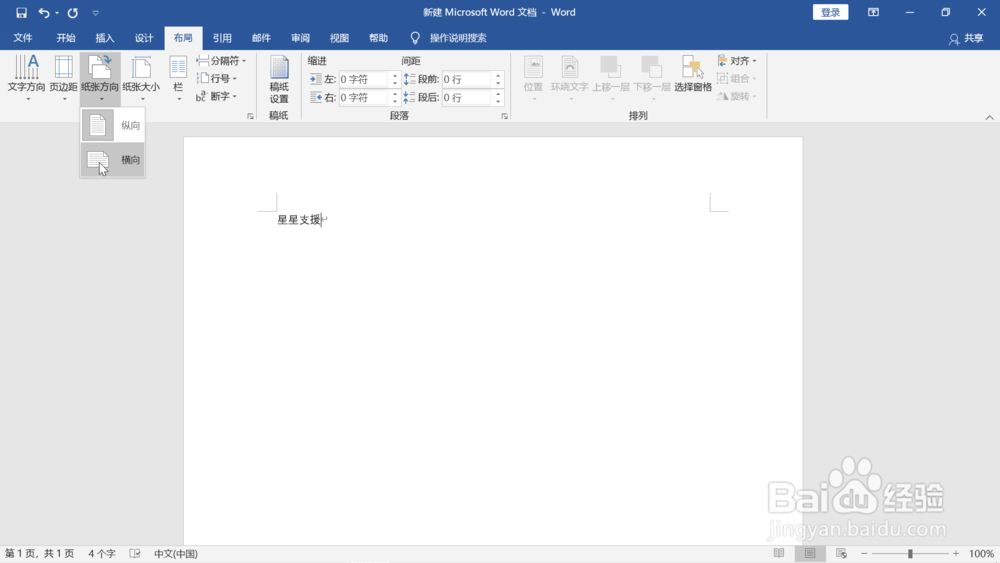
3、用鼠标选中文字后移动到上部工具栏,点击“开始”后选择合适的字体和字号,点击字号右边的字号增加图标把字号放大到整个页面,这个时候可以发现,文字虽然水平居中了,但还没有垂直居中。。
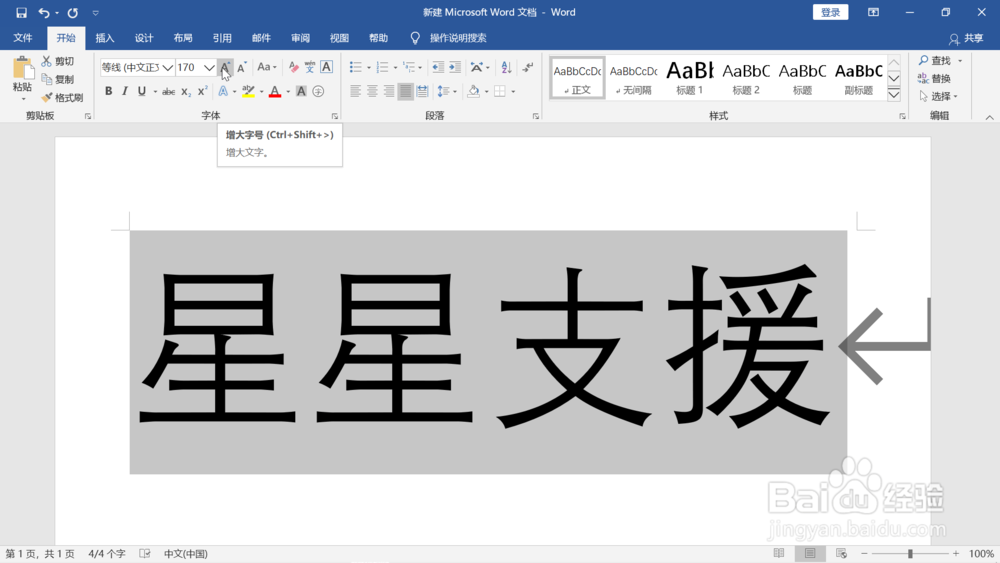
4、回到文字,点击右键,在弹出的菜撮劝丛食单中选择“段落”,在随后弹出的段落对话框中点击取消如下图所示的两个红框前面的勾,可以看到文字的位置没有变化,而对话框中也没有其他可以调整的参数,说明这个对话框无法达到我们要的垂直居中的效果。
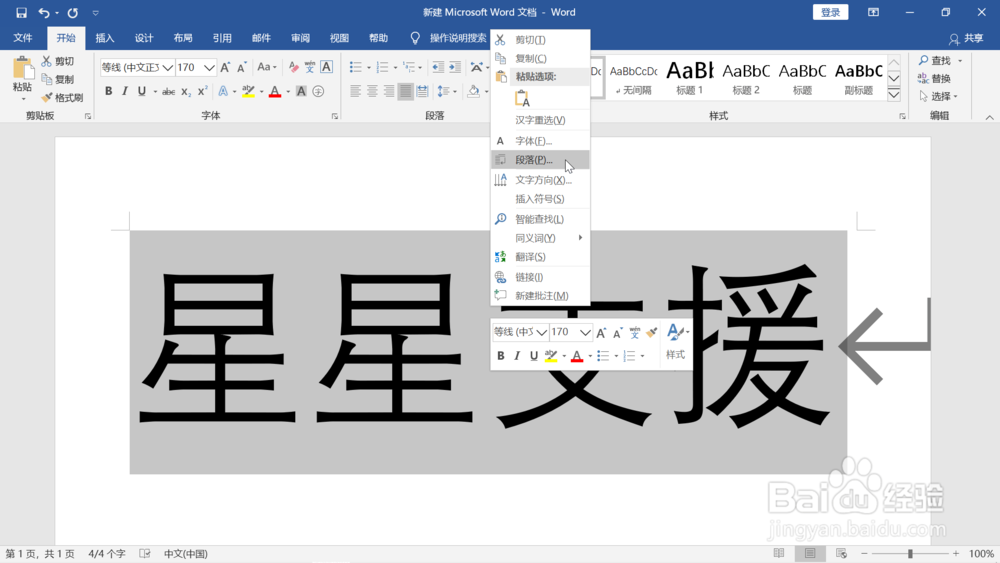

5、鼠标左键点击右下方的缩放滑块,拖动往左缩小页面到能看到整个文档为止,再次用鼠标选中文字后点击鼠标右键,在弹出的菜单中选择“字体”。
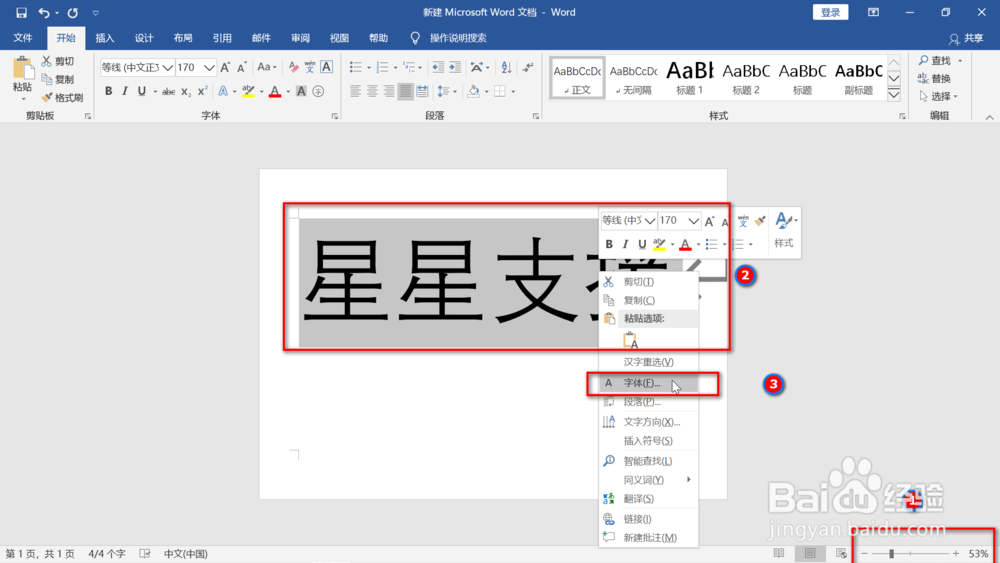
6、在弹出的字体对话框中,点击“位置”右边的下拉菜单,选择”下降“。
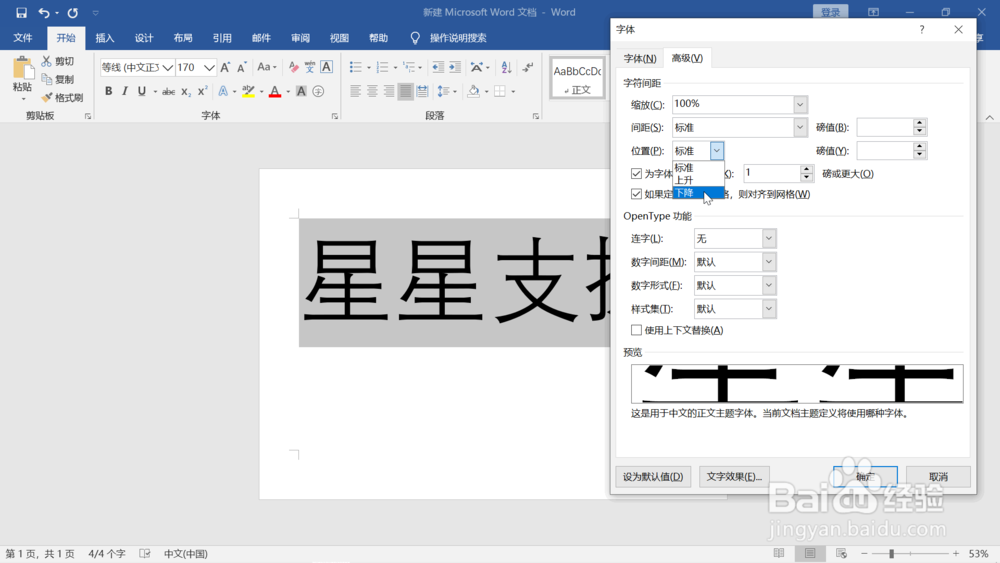
7、加大”榜值“后面的数值后点击下方的”确定“看一下调整的结果,如果不理想,重复步骤5,6,7的步骤修改磅值,因为本案例中文字的磅值很大,所以修改的位置磅值也需要很大才可以,比如眺螗熨膣本例修改到250看起来才垂直居中。
